win7打开或关闭windows功能空白怎么解决 Win7 打开 Windows 功能 空白 解决办法
在使用Win7时,有时候我们会遇到打开或关闭Windows功能时出现空白的情况,让人感到困惑,这种问题可能是由于系统文件损坏或者系统设置错误导致的。针对这种情况,我们可以尝试一些解决办法来解决这个问题,让我们的系统恢复正常运行。接下来我们将介绍一些解决方法,帮助大家解决Win7打开或关闭Windows功能时出现空白的情况。
解决方法:
方法一:启用Windows Modules Installer服务
1、桌面上选中“计算机”,“右击”-“管理”,在“服务和应用程序”中找到“服务”。

2、在“服务”中找到Windows Modules Installer服务,“右击”-“属性”。
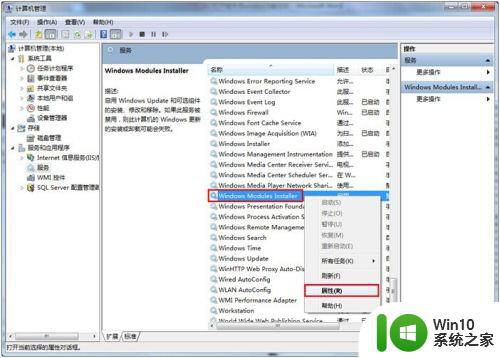
3、将“启动类型”改为“自动”,并“启动”此服务,“应用”后“确定”即可。
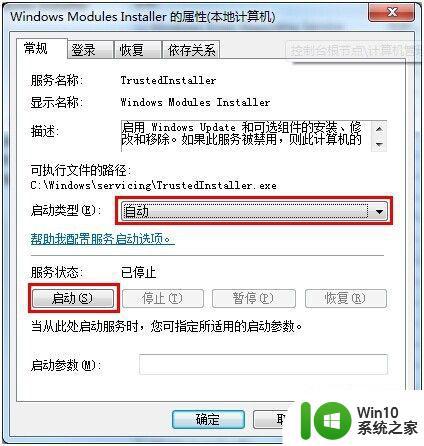
方法二:修改注册表
1、点击“开始”,在“运行”里输入“regedit”或者直接通过快捷键“win”+“R”调出“运行”输入“regedit”并“确定”。
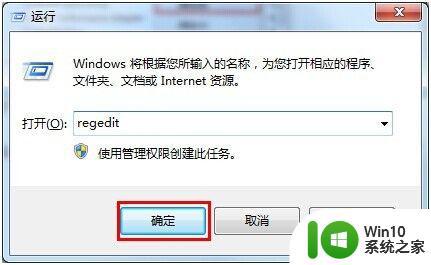
2、在注册表中找到HKEY_LOCAL_MACHINE\SYSTEM\CurrentControlSet\Control。
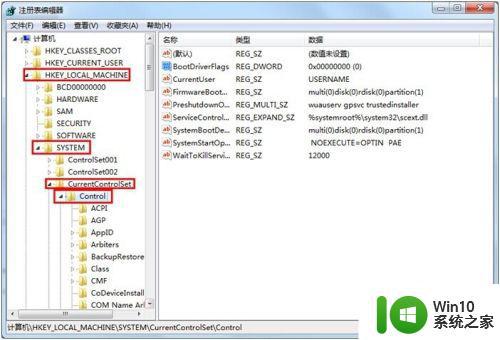
3、在右边找到“BootDriverFlags”,“右击”-“修改”,将“数值数据”改为ffffffff(十六进制下,8个f)或者4294967295(十进制下)。
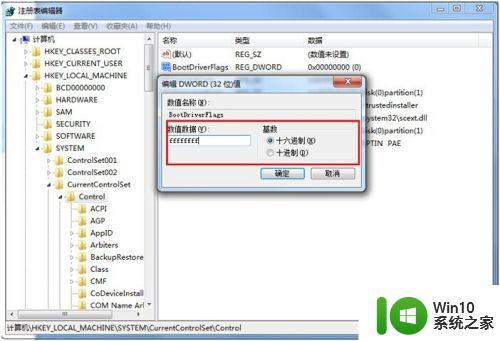
以上就是win7打开或关闭windows功能空白怎么解决的全部内容,有遇到相同问题的用户可参考本文中介绍的步骤来进行修复,希望能够对大家有所帮助。
win7打开或关闭windows功能空白怎么解决 Win7 打开 Windows 功能 空白 解决办法相关教程
- win7windows功能界面空白的解决方法 win7打开或关闭windows功能是空白的怎么办
- w764位必须使用控制面板打开或关闭windows功能的处理方法 如何在控制面板中打开或关闭Windows功能
- w7打开或关闭windows功能没有游戏怎么解决 如何在Windows 7中启用或禁用游戏功能
- win7资源管理器打开一片空白怎么解决 win7资源管理器打开空白页面解决方法
- win7打开设备管理器空白修复方法 win7设备管理器打开空白怎么办
- win7网络适配器空白的解决方法 win7网络适配器空白怎么办
- win7打开更改适配器设置里空白如何解决 win7更改网络适配器里面空白怎么回事
- win7打开设备和打印机空白如何处理 win7设备和打印机显示空白怎么办
- win7系统怎么删除Windows Search功能 Win7系统如何关闭Windows Search功能
- win7打印图片预览是空白解决方法 win7打印图片预览空白怎么处理
- win7计算机管理功能怎么打开 win7计算机管理功能打开步骤
- w7打开无线功能的教程 Windows 7如何打开无线功能
- window7电脑开机stop:c000021a{fata systemerror}蓝屏修复方法 Windows7电脑开机蓝屏stop c000021a错误修复方法
- win7访问共享文件夹记不住凭据如何解决 Windows 7 记住网络共享文件夹凭据设置方法
- win7重启提示Press Ctrl+Alt+Del to restart怎么办 Win7重启提示按下Ctrl Alt Del无法进入系统怎么办
- 笔记本win7无线适配器或访问点有问题解决方法 笔记本win7无线适配器无法连接网络解决方法
win7系统教程推荐
- 1 win7访问共享文件夹记不住凭据如何解决 Windows 7 记住网络共享文件夹凭据设置方法
- 2 笔记本win7无线适配器或访问点有问题解决方法 笔记本win7无线适配器无法连接网络解决方法
- 3 win7系统怎么取消开机密码?win7开机密码怎么取消 win7系统如何取消开机密码
- 4 win7 32位系统快速清理开始菜单中的程序使用记录的方法 如何清理win7 32位系统开始菜单中的程序使用记录
- 5 win7自动修复无法修复你的电脑的具体处理方法 win7自动修复无法修复的原因和解决方法
- 6 电脑显示屏不亮但是主机已开机win7如何修复 电脑显示屏黑屏但主机已开机怎么办win7
- 7 win7系统新建卷提示无法在此分配空间中创建新建卷如何修复 win7系统新建卷无法分配空间如何解决
- 8 一个意外的错误使你无法复制该文件win7的解决方案 win7文件复制失败怎么办
- 9 win7系统连接蓝牙耳机没声音怎么修复 win7系统连接蓝牙耳机无声音问题解决方法
- 10 win7系统键盘wasd和方向键调换了怎么办 win7系统键盘wasd和方向键调换后无法恢复
win7系统推荐
- 1 三星笔记本ghost win7 64位最新旗舰版下载v2023.04
- 2 系统之家ghost win7 32位安装稳定版v2023.03
- 3 电脑公司win7 64位最新旗舰版v2023.03
- 4 电脑公司ghost win7 64位破解万能版v2023.03
- 5 雨林木风ghost win7 sp1 64位纯净免激活版v2023.03
- 6 华硕笔记本ghost win7 sp1 64位专业极速版下载v2023.03
- 7 深度技术ghost win7 64位最新专业版下载v2023.03
- 8 电脑公司ghost win7稳定旗舰版原版32位下载v2023.03
- 9 电脑公司ghost win7 sp1 64位极速破解版下载v2023.03
- 10 系统之家ghost win7 32位专业原装版v2023.03